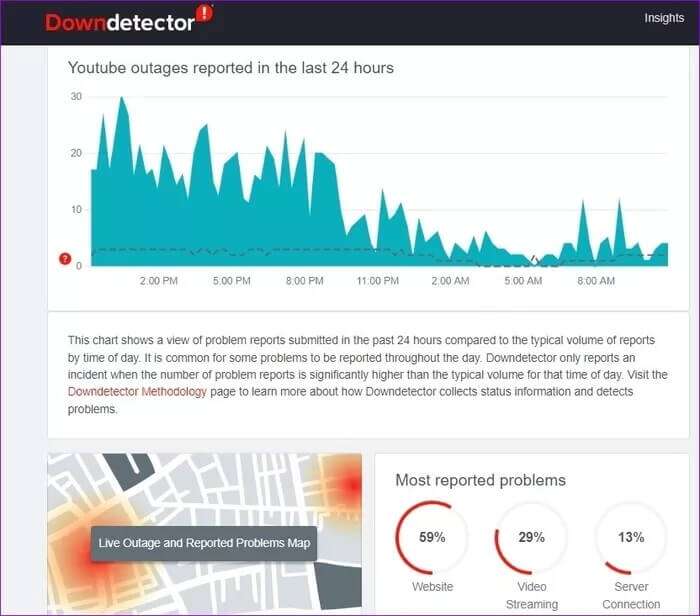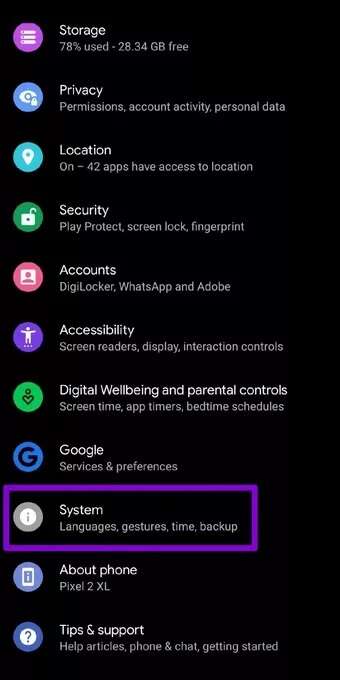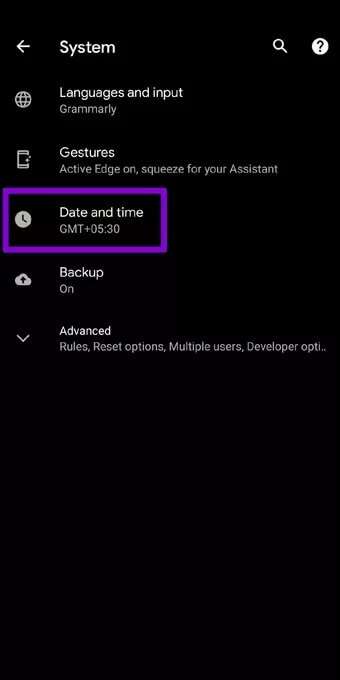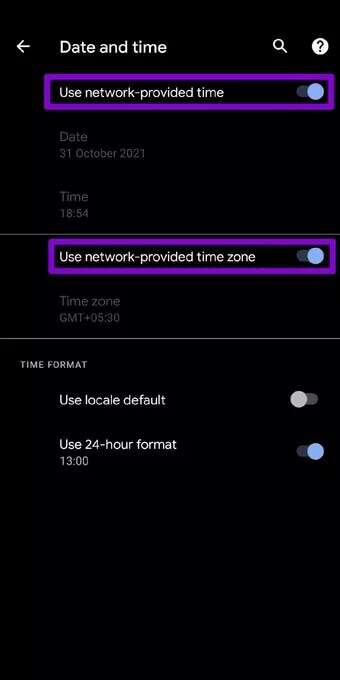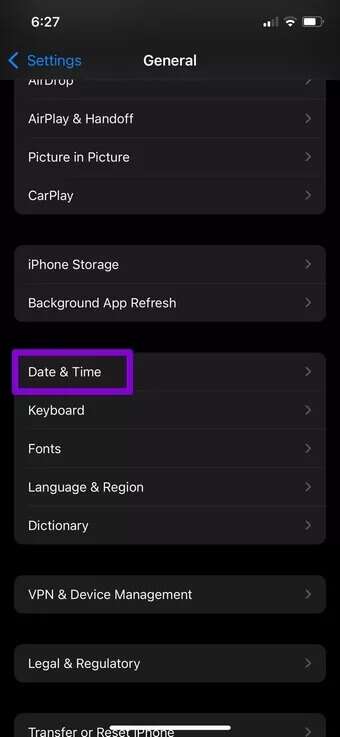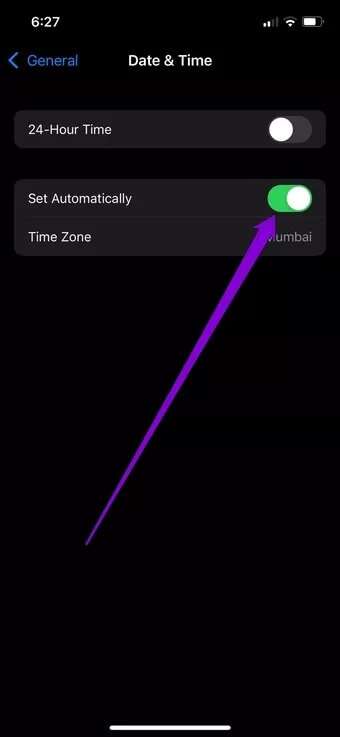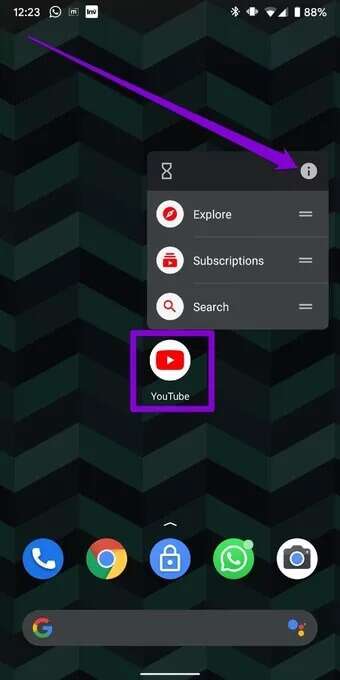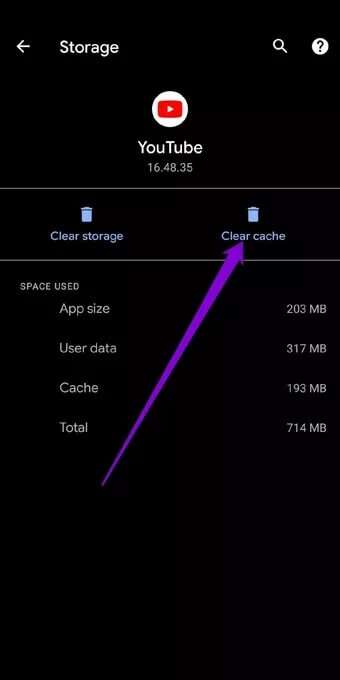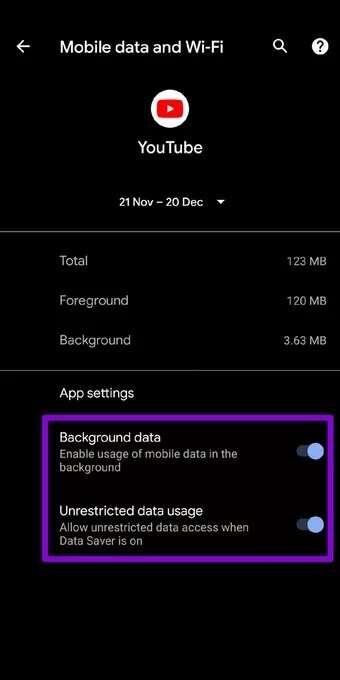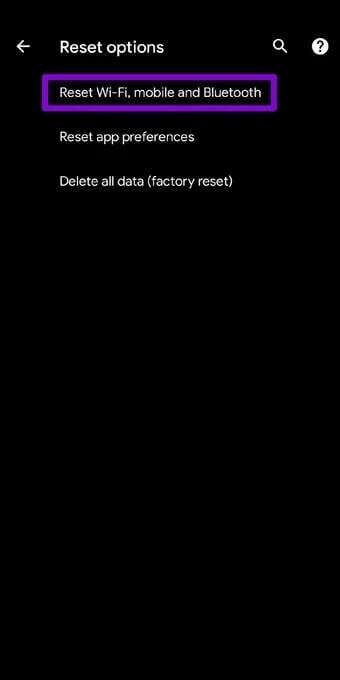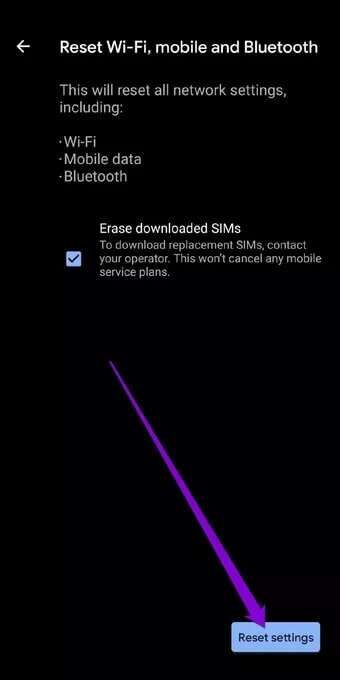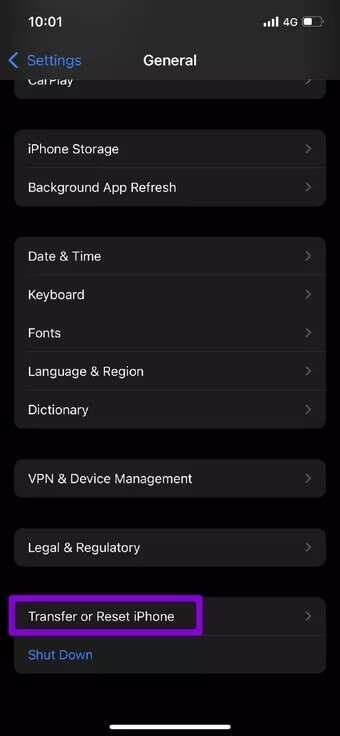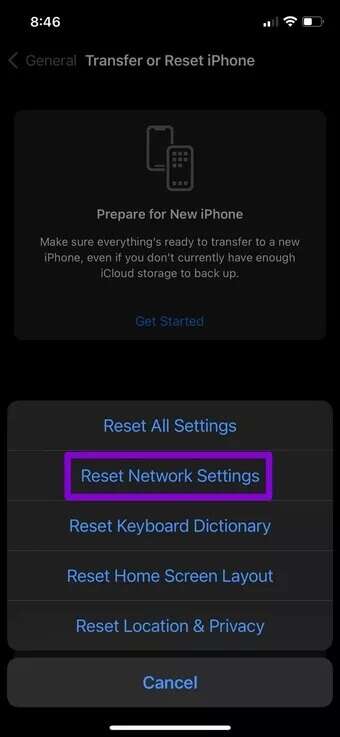أفضل 9 طرق لإصلاح تعطل البحث على YouTube
يُعد بحث YouTube مفيدًا لك للعثور على مقاطع فيديو جديدة إذا كنت تعتقد أن التوصيات ليست جيدة بما يكفي. يمكنك استخدام البحث للبحث عن الأغاني أو مقاطع الفيديو أو قنوات YouTube المفضلة لديك. ومع ذلك ، قد يفشل بحث YouTube في إظهار النتائج أو يتوقف عن العمل تمامًا. يمكن أن يكون هناك العديد من الأسباب وراء عدم عمل بحث YouTube. على أي حال ، من المفترض أن يساعدك هذا الدليل في إصلاح تعطل البحث على YouTube إلى الأبد. لذا ، دعونا نتحقق من ذلك.
1. تحقق من اتصال الإنترنت
عندما تواجه مشكلات مع YouTube ، فإن أول ما عليك فعله هو التحقق من اتصالك بالإنترنت. إذا كان بطيئًا أو ضعيفًا ، فقد لا يعمل بحث YouTube من أجلك. حاول إجراء اختبار سرعة سريع على جهازك للتحقق من اتصالك بالإنترنت.
2. أعد تشغيل التطبيق
بعد ذلك ، يمكنك محاولة إعادة تشغيل تطبيق YouTube. هذه طريقة شائعة لاستكشاف الأخطاء وإصلاحها تساعد في إصلاح أي خلل بسيط في التطبيق. ومن ثم ، يمكنك تجربته قبل الانتقال إلى الحلول الأخرى.
3. تحقق من الكاشف
ليس من غير المألوف أن تتعطل خدمات مثل YouTube و Instagram و Snapchat وما إلى ذلك. لحسن الحظ ، تساعد مواقع الويب مثل Downdetector في تتبع انقطاع الخدمة. يمكنك زيارة موقع Downdetector لمعرفة ما إذا كان المستخدمون الآخرون يواجهون نفس المشكلة.
4. تحقق من التاريخ والوقت
إذا كان جهازك يحتوي على وقت أو تاريخ غير صحيحين ، فقد يفشل تطبيق YouTube في الاتصال بخوادم YouTube. يجب عليك التحقق من وقت نظام جهازك والتأكد من أنه يعرض الوقت المقدم للشبكة.
Android
الخطوة 1: قم بتشغيل تطبيق الإعدادات وانتقل إلى النظام.
الخطوة 2: انقر على التاريخ والوقت وتأكد من تمكين التبديل بجوار “استخدام الوقت المقدم من الشبكة” و “استخدام المنطقة الزمنية المقدمة من الشبكة”.
iPhone
الخطوة 1: قم بتشغيل تطبيق الإعدادات على جهاز iPhone الخاص بك ، وانتقل إلى عام ، واضغط على التاريخ والوقت.
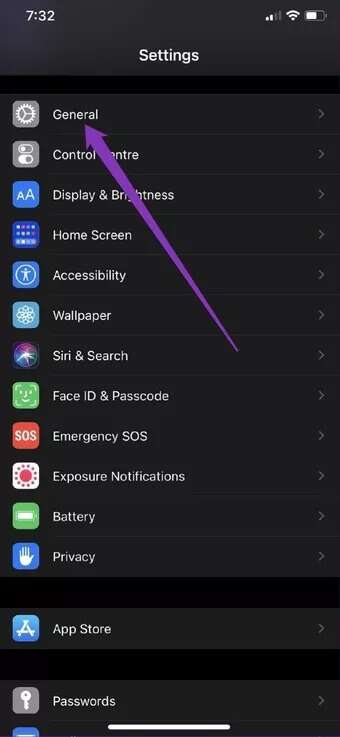
الخطوة 2: قم بتبديل المفتاح الموجود بجوار Set Automatically.
5. تحديث YOUTUBE
تتلقى تطبيقات مثل YouTube بانتظام تحديثات تجلب إصلاحات للأخطاء وتحسينات. إذا حدثت مشكلة البحث بسبب خطأ في التطبيق ، فسيؤدي تحديث التطبيق إلى أحدث إصدار إلى حل المشكلة.
6. مسح ذاكرة التخزين المؤقت (ANDROID)
مثل أي خدمة بث أخرى ، يجمع YouTube أيضًا بيانات ذاكرة التخزين المؤقت لتحسين أوقات التحميل وأداء التطبيق. تبدأ المشكلة عندما تتلف هذه البيانات وتتعارض مع التطبيق. وبالتالي ، يمكنك محاولة مسح بيانات ذاكرة التخزين المؤقت هذه لمعرفة ما إذا كان ذلك يحل المشكلة. إليك الطريقة.
الخطوة 1: انقر مع الاستمرار فوق رمز تطبيق YouTube لزيارة صفحة معلومات تطبيق YouTube.
الخطوة 2: اذهب إلى التخزين وذاكرة التخزين المؤقت واضغط على زر مسح ذاكرة التخزين المؤقت.
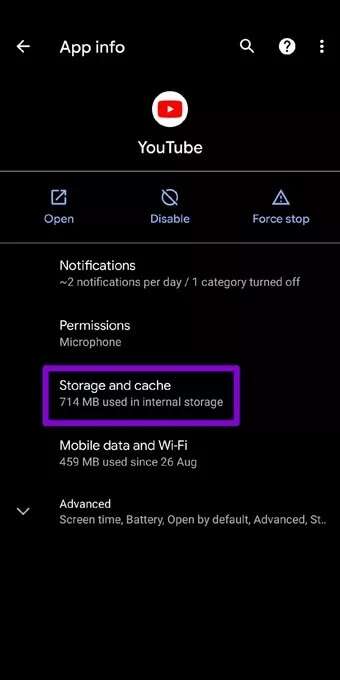
7. السماح باستخدام البيانات غير المقيد (ANDROID)
إذا قمت بتمكين أي توفير بيانات على جهازك ، فقد لا يستخدم YouTube بيانات الجوال أو Wi-Fi على جهازك بمجرد وصوله إلى هذا الحد. إذا كان الأمر كذلك ، فقد يواجه YouTube مشكلة في جلب نتائج البحث. إليك كيفية تغييرها.
الخطوة 1: اضغط مع الاستمرار على أيقونة تطبيق YouTube لفتح معلومات التطبيق.
الخطوة 2: انتقل إلى بيانات الجوال و Wi-Fi وتأكد من تمكين المفاتيح الموجودة بجوار “بيانات الخلفية” و “استخدام البيانات غير المقيد”.
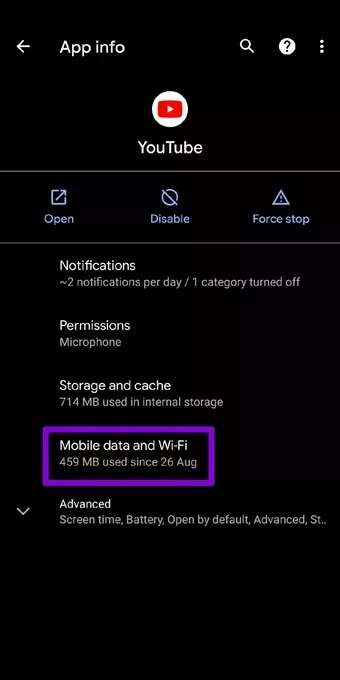
8. إعادة ضبط إعدادات الشبكة
سبب آخر قد يجعلك تواجه مشكلة في استخدام بحث YouTube هو عدم اتصال Wi-Fi أو استمرار الإشارة في الانخفاض. في مثل هذه الحالات ، يمكن أن تساعد إعادة تعيين إعدادات الشبكة على جهاز Android أو iPhone. إليك كيفية القيام بذلك.
Android
الخطوة 1: افتح الإعدادات على جهاز Android وانتقل إلى النظام.
الخطوة 2: قم بتوسيع خيارات متقدمة لزيارة خيارات إعادة التعيين. ثم اضغط على إعادة تعيين Wi-Fi والجوال والبلوتوث.
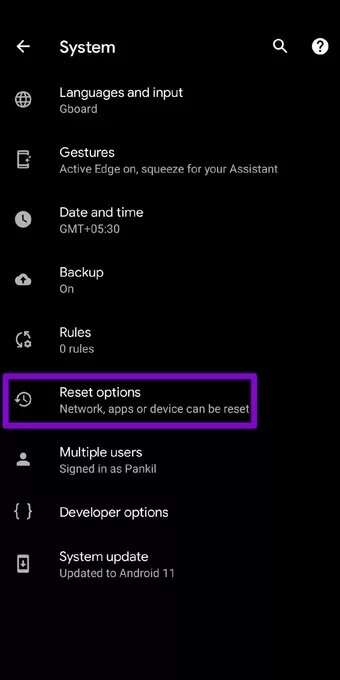
خطوة 3: أخيرًا ، اضغط على زر إعادة تعيين الإعدادات في الأسفل.
iPhone
الخطوة 1: افتح الإعدادات على جهاز iPhone الخاص بك وانتقل إلى عام.
الخطوة 2: قم بالتمرير لأسفل للنقر على نقل أو إعادة تعيين iPhone.
خطوة 3: اضغط على خيار إعادة التعيين في الأسفل واختر إعادة تعيين إعدادات الشبكة.
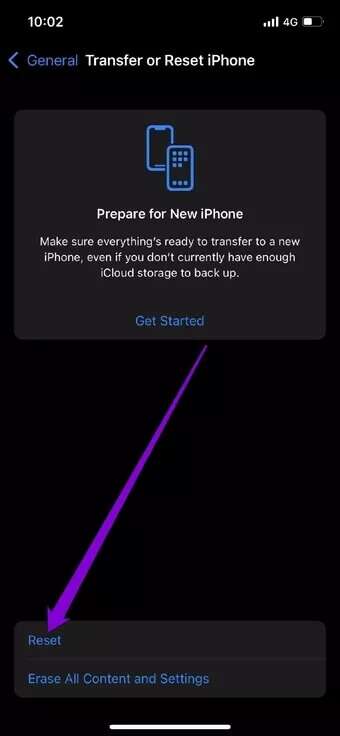
سيطلب منك كلمة المرور (إن وجدت). بمجرد التحقق ، انقر فوق إعادة تعيين إعدادات الشبكة لبدء عملية الاستعادة.
9. إعادة تثبيت YOUTUBE
إذا لم يعمل شيء ، فإن خيارك الأخير هو إعادة تثبيت تطبيق YouTube. بهذه الطريقة ، يمكنك التخلص من جميع الملفات أو البيانات المرتبطة بالتطبيق ومنحه بداية جديدة.
بحثك ينتهي هنا
يوتيوب هو مصدر احتياجات الترفيه لمعظمنا. ولا يوجد شيء مزعج أكثر من أن تنقطع في وقت فراغك عن مثل هذه القضايا. نأمل أن تكون الحلول المذكورة أعلاه قد ساعدتك في إصلاح تعطل البحث على YouTube إلى الأبد.